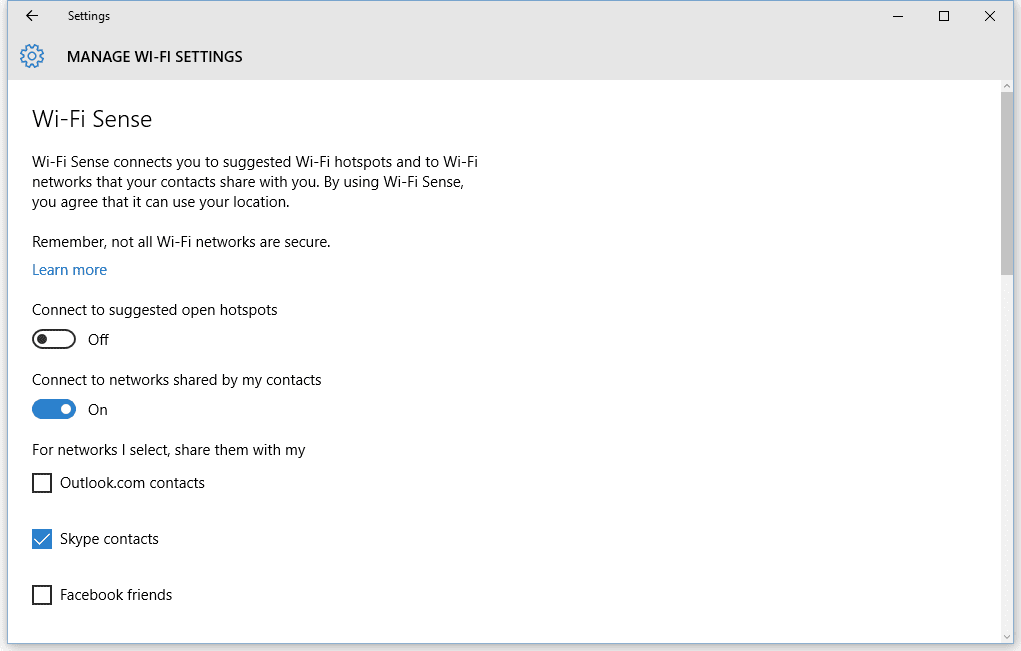Mitä tietää
- Varmista, että Wi-Fi Sense on aktiivinen Aloittaa † toimielimet † Verkko ja Internet † Wi-Fi † Hallitse Wi-Fi-asetuksia† Jos ei, ota se käyttöön.
- Viereisen liukusäätimen kanssa Yhdistä yhteystietojeni jakamiin verkkoihin käytössä, valitse kolmesta verkosta.
- Jaa verkko ensin. päällä Hallitse Wi-Fi-asetuksia näyttö, valitse Hallitse tunnettuja verkkoja† Valitse korostettuna oleva verkko Ei jaettu ja jaa se.
Tässä artikkelissa kerrotaan, kuinka Wi-Fi-verkon salasanat jaetaan Wi-Fi Sensen kanssa Windows 10:ssä. Wi-Fi Sensea ei ole Windows 10 v1803:ssa ja uudemmissa. Joten jos tietokoneesi on täysin päivitetty, et voi käyttää sitä.
Wi-Fi Sensen käytön aloittaminen Windows 10:ssä
Wi-Fi Sensen avulla voit jakaa Wi-Fi-salasanat hiljaa ystäviesi kanssa. Aiemmin vain Windows Phone -ominaisuus, Wi-Fi Sense lataa salasanasi Microsoft-palvelimelle ja jakaa ne sitten ystävillesi. Kun he seuraavan kerran tulevat kyseisen verkon kantamaan, heidän laitteet muodostavat yhteyden automaattisesti. Wi-Fi Sensen pitäisi olla oletusarvoisesti käytössä Windows 10 -tietokoneessa, mutta varmista, että se on aktiivinen.
-
Valitse Aloittaa -painiketta ja valitse sitten toimielimet†
-
Valitse Verkko ja Internet†
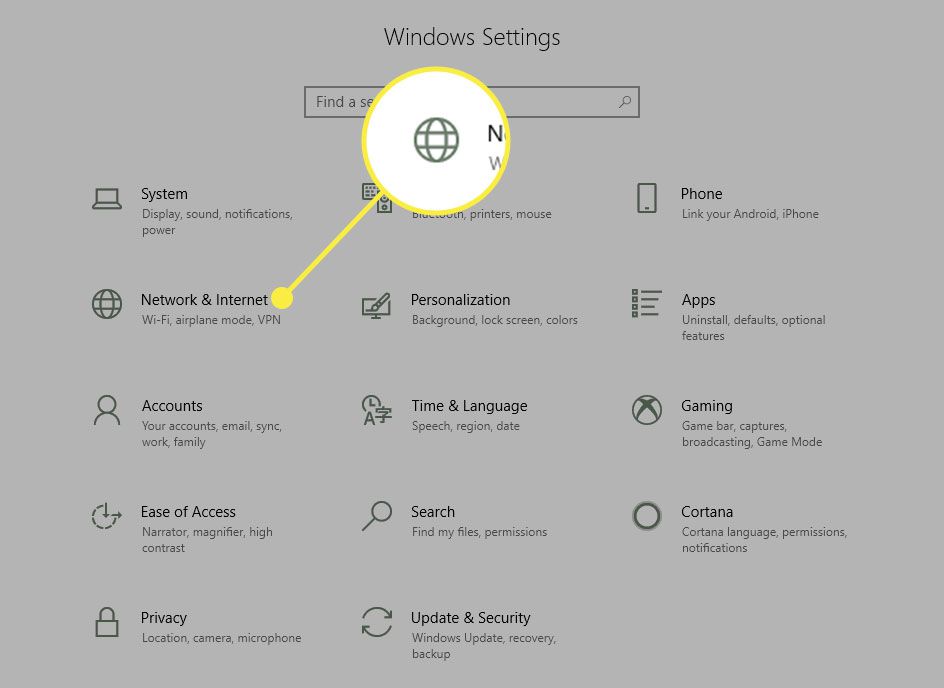
-
Valita Wi-Fi†
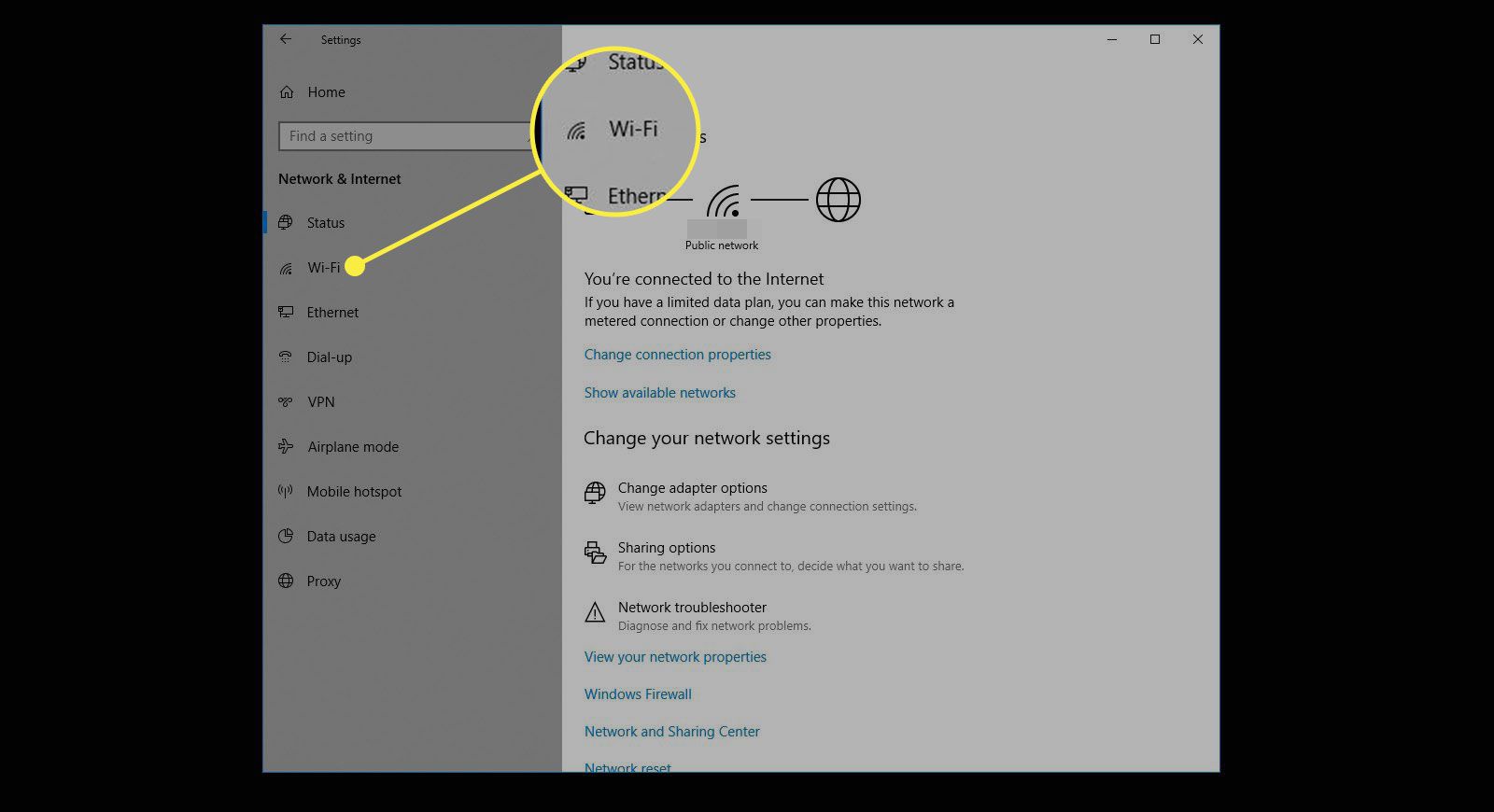
-
Klikkaus Hallitse Wi-Fi-asetuksia†
-
Olet nyt Wi-Fi Sense -näytössä. Yläosassa on kaksi liukusäädintä, jotka voit ottaa käyttöön tai poistaa käytöstä.
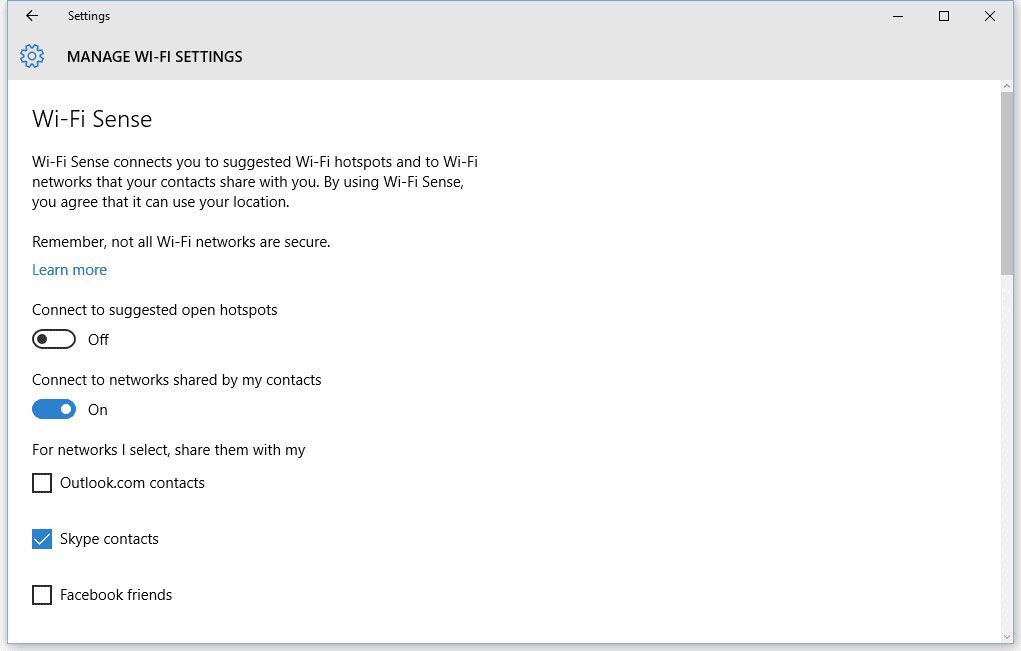
-
Ensimmäinen merkitty Yhdistä ehdotettuihin avoimiin hotspoteihin voit muodostaa automaattisesti yhteyden julkisiin Wi-Fi-hotspoteihin. Nämä hotspotit tulevat Microsoftin ylläpitämästä joukkolähdetietokannasta. Se on kätevä ominaisuus, jos matkustat paljon, mutta sillä ei ole mitään tekemistä ominaisuuden kanssa, jonka avulla voit jakaa kirjautumisvahvistuksen ystävien kanssa.
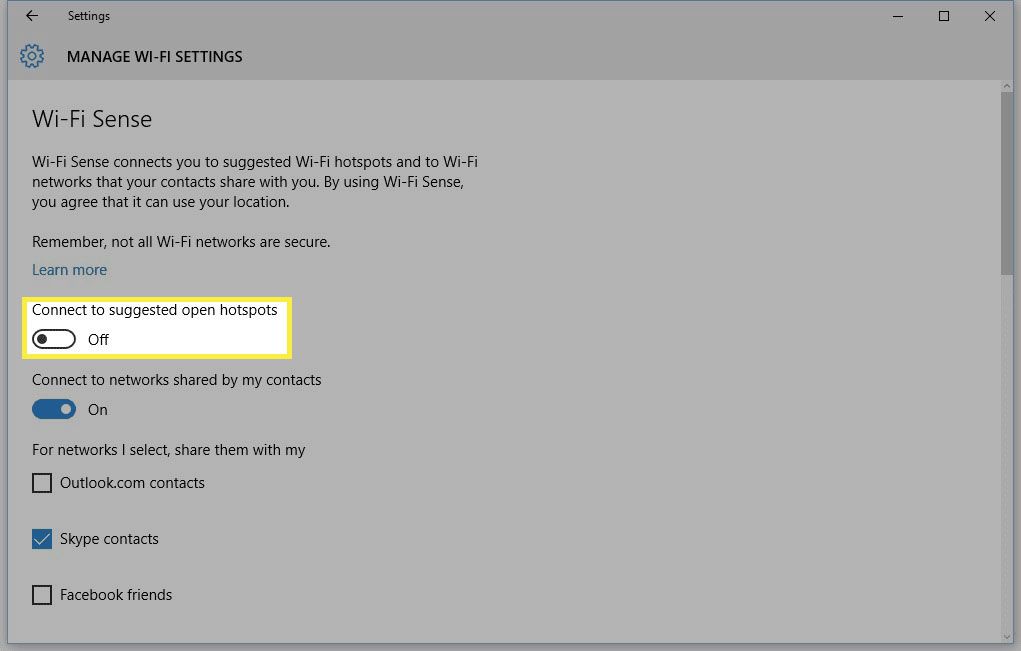
-
Toinen liukusäädin on merkitty Yhdistä yhteystietojeni jakamiin verkkoihin on mitä voit jakaa ystävien kanssa. Kun olet ottanut sen käyttöön, voit valita kolmesta ystäväverkostosta, joiden kanssa voit jakaa, mukaan lukien Outlook.com-yhteystietosi, Skype ja Facebook. Voit valita kaikki kolme tai vain yhden tai kaksi.
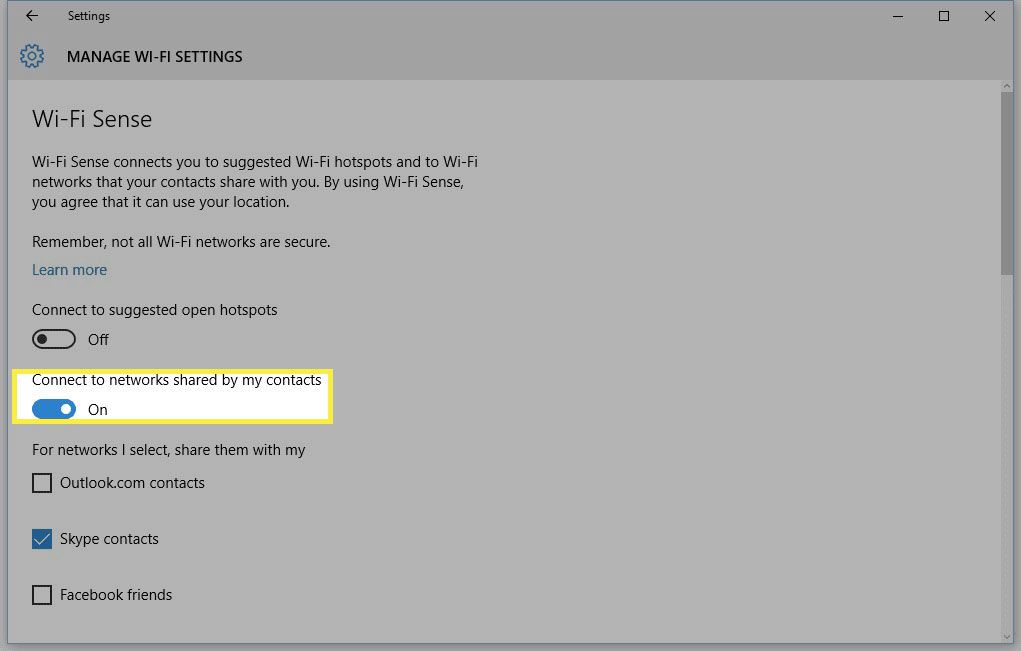
mene sinä ensin
Ennen kuin voit vastaanottaa jaettuja Wi-Fi-verkkoja ystäviltäsi, sinun on ensin jaettava Wi-Fi-verkko heidän kanssaan. Wi-Fi Sense ei ole automatisoitu palvelu: se on opt-in siinä mielessä, että sinun on valittava jakaa Wi-Fi-verkko ystäviesi kanssa. Tietokoneesi tuntemia Wi-Fi-verkon salasanoja ei jaeta automaattisesti muiden kanssa. Voit jakaa Wi-Fi-salasanat vain kuluttajatason tekniikalla. Yritysten Wi-Fi-verkkoja, joissa on lisätodennus, ei voida jakaa. Kuitenkin, kun jaat verkkotunnuksen, kaikki ystäviesi jakamat verkot ovat käytettävissäsi.
-
Pysy näytöllä kanssa toimielimet † Verkko ja Internet † Wi-Fi † Hallitse Wi-Fi-asetuksiavieritä alaotsikkoon Hallitse tunnettuja verkkoja† (Vaihtoehto, alla Wi-Fi valitse Hallitse tunnettuja verkkoja†
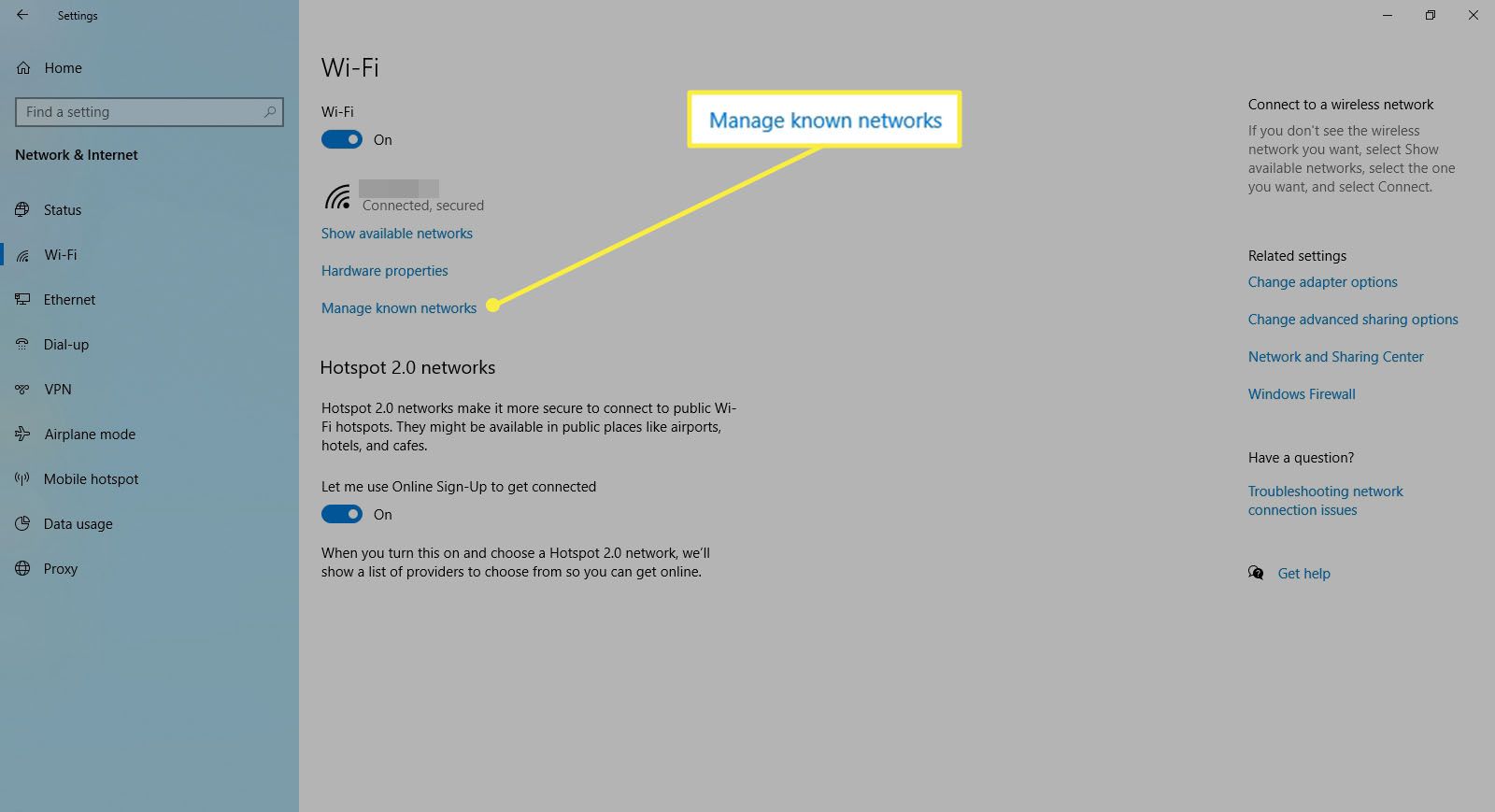
-
Valitse jokin tässä luetelluista verkoistasi a Ei jaettu tag ja näet a Jakaa nuppi.
-
Anna kyseisen Wi-Fi-tukiaseman verkon salasana vahvistaaksesi, että tiedät sen.
-
Kun tämä vaihe on valmis, olet jakanut ensimmäisen verkkosi ja voit nyt vastaanottaa jaettuja verkkoja muilta.
Kaikki salasanojen jakamisesta
Toistaiseksi olemme sanoneet, että jaat Wi-Fi-salasanasi muiden kanssa. Tämä oli lähinnä selkeyden ja yksinkertaisuuden vuoksi. Tarkemmin sanottuna salasanasi ladataan Microsoft-palvelimelle salatun yhteyden kautta. Microsoft tallentaa sen sitten salatussa muodossa ja lähettää takaisin ystävillesi salatun yhteyden kautta. Tätä salasanaa käytetään sitten taustalla ystäviesi tietokoneilla yhteyden muodostamiseen jaettuun verkkoon. Ellei sinulla ole ystäviä, joilla on vakavia hakkereita, he eivät koskaan näe todellista salasanaa. Joillakin tavoilla Wi-Fi Sense on turvallisempi kuin vieraiden majoittaminen paperin ympärille, koska he eivät koskaan näe tai voi kirjoittaa salasanaasi muistiin. Vieraillasi on kuitenkin oltava Windows 10:n käyttöjärjestelmä ja heidän on jaettava omat Wi-Fi-verkkonsa Wi-Fi Sensen kautta. Jos ei, Wi-Fi Sense ei auta sinua. Älä kuitenkaan usko, että voit ottaa tämän ominaisuuden käyttöön ja käyttää sitä heti. Microsoft sanoo, että kestää muutaman päivän, ennen kuin yhteyshenkilösi näkevät jaetut verkot tietokoneessaan. Jos haluat koordinoida jakamista Wi-Fi Sensen kautta, varmista, että teet sen etukäteen. Jakaminen Wi-Fi Sensen kautta toimii vain, jos tiedät salasanan. Verkkoja, jotka jaat ystäviesi kanssa Wi-Fi Sensen kautta, ei voi siirtää muille. Wi-Fi Sense vaatii tiettyjä toimenpiteitä ennen kuin siitä on hyötyä, mutta jos sinulla on kaveriporukka, joka tarvitsee jakaa verkon salasanoja, Wi-Fi Sense voi olla hyödyllinen työkalu – kunhan et välitä antaa Microsoftin hallitse wifi-salasanojasi.